Como Digitar uma Hashtag no macOS 10.15
2025-04-30 17:01:58 • Filed to: Soluções sobre macOS 10.15 • Proven solutions
Se você acabou de começar a usar o teclado do Mac, logo perguntará como encontrar a hashtag no macOS 10.15. Não está presente, ao contrário do teclado do computador. No entanto, isso não significa que seja impossível digitá-lo.
Uma das diferenças entre os teckados de computador e do Mac é como digitar uma hashtag no teclado do macOS10.15. O teclado de computador tem a tecla hash, que é mais difícil de encontrar no teclado do Mac.
Se você gosta do Twitter, pode se sentir excluído em relação a ótimos tópicos. Como você digita uma hashtag no macOS 10.15 MacBook Pro quando não há chave de hashtag? No entanto, você não precisa se sentir assim porque existem maneiras de digitar dependendo do seu teclado.
Este artigo mostra como digitar uma hashtag no teclado do macOS 10.15.
Como Digitar o Símbolo de Hashtag do macOS 10.15
O símbolo de hashtag também é conhecido como sinal de libra ou sinal numérico. É comumente usado, mas é omitido nos teclados Mac internacionais.
O teclado do computador tem a tecla hashtag. Portanto, qualquer pessoa que esteja acostumada a usar o sinal de hash no teclado do computador perguntará "onde está o símbolo de hash no teclado do macOS 10.15?" Se o símbolo está presente no teclado do computador, por que está ausente no Mac?
O sinal de hashtag não aparece em nenhum lugar no layout padrãi do Reino Unido, o que é bastante estranho. Além disso, os teclados da Apple no Reino Unido e nos Estados Unidos são diferentes. Portanto, você deve ser criativo em como digitar uma hashtag no teclado no macOS 10.15 para Reuno Unido e nos Estados Unidos.
Agora que você confirmou que o símbolo da hashtag está ausente e pode causar confusao, como você digita uma hashtag no macOS 10.15? Existem duas maneiras de encontrar a hashtag no macOS 10.15.
O Teclado Americano
Se você estiver usando o teclado da Apple nos Estados Unidos, poderá aprender como encontrar a hashtag no macOS 10.15 facilmente. O símbolo da hashtag está presente e está acima da tecla número 3 neste layout.
Então, a próxima pergunta é como você digita uma hashtag no macOS 10.15 MacBook Pro que está usando o teclado dos Americano? Simplesmente segure a tecla "Shift" e a tecla "Número 3" e pressione-as uma vez ao mesmo tempo. O símbolo da hashtag aparecerá em seu texto imediatamente.
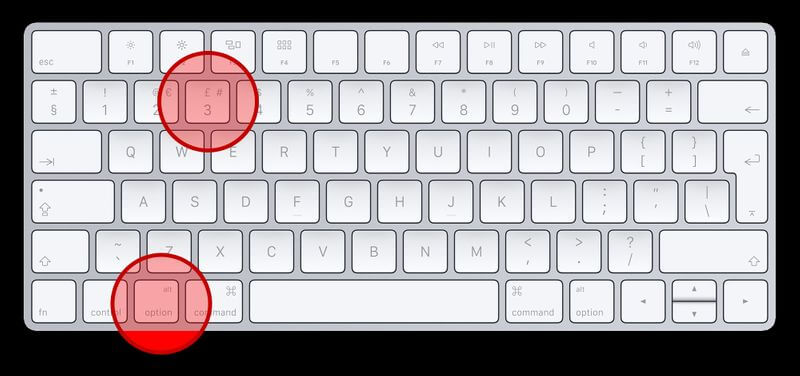
O Teclado do Reino Unido
Se o seu Mac estiver usando o teclado Europeu da Apple ou do Reino Unido, você também pode aprender a digitar uma hashtag no teclado do macOS 10.15 rapidamente. Se você olhar com atenção, encontrará o símbolo à direita do número 3 na chave.
Então, como você digita uma hashtag no macOS 10.15 MacBook Pro no teclado do Reino Unido? Continue segurando a tecla "Option" ou "Alt" e a tecla "Número 3" e pressione-as uma vez ao mesmo tempo. O sinal deve aparecer em seu texto imediatamente.
Se você usar esse método e descobrir que o sinal exibido pe a libra em vez da hashtag, pode ser que as configurações de idioma do teclado tenham sido revertidas para EUA em vez de Reino Unido. Isso é comum após uma atualização para o macOS.
Então, onde está o símbolo de hash no teclado do macOS 10.15 se isso acontecer?
A chave permanece no mesmo local, a chave número 3. Para recuperá-lo, você alterou o teclado de volta para o layout britânico do Reino Unido. Use as seguintes instruções;
- Ir para o Menu Apple
- Escolha "Preferências do Sistema"
- Clique em "Idioma e Região"
- Você encontrará uma lista de idiomas. Arraste os britânicos do Reino Unido para o topo. Deve ser marcado como "Inglês (U.K)". se você não vir nesta lista, clique no símbolo "+" e adicione-o.
Após fechar as preferências do sistema, é importante reiniciar o Mac para que as alterações tenham efeito. Quando o Mac ligar novamente, certifique-se de usar Alt + 3 para digitar o símbolo da hashtag.
Melhor editor de PDF para macOS 10.15
Se você está procurando um editor de PDF acessível e fácil de usar, o PDFelement para Mac é a melhor opção. Esta ferramenta de gerenciamento de PDF oferece a capacidade de manipular PDFs, para adquirir documentos de ótima aparência com os requisitos profissionais necessários.
PDFelement para Mac oferece desempenho inigualável através de seus recrusos que realizam várias funcionalidades. Entre elas está a assinatura digital. Com esse recurso, você pode criar assinaturas digitais pessoais que também podem ser incorporadas em seus documentos PDF obrigatórios.
As assinaturas digitais são melhores que as tradicionais, pois utilizam a tecnologia atual, facilitando a assinatura de documentos sem imprimi-los. Eles são úteis durante a autenticação de conteúdo e identidade do usuário.
O PDFelement para Mac também permite que você envie instantaneamente os formulários PDF para os respectivos indivíduos. Portanto, se você é um advogado que lida com vários clientes, eles podem assinar documentos digitalmente e você pode verificar em segundos.
É claro que o PDF element para Mac é mais útil do que muitos outros editores de PDF. A autenticação é importante, pois garante que você conduza assuntos ou negócios legítimos conforme pretendido. Esse alto nível de segurança o torna um programa confiável.
O envio de documentos garante que os assuntos ocorram na conveniência das pessoas, no menor tempo possível.

Download grátis e Compre PDFelement agora mesmo!
Download grátis e Compre PDFelement agora mesmo!
Compre PDFelementagora mesmo!
Compre PDFelement agora mesmo!
Artigos Relacionados
- Como liberar memória (RAM) no macOS 10.15
- Como corrigir problemas do AirDrop no macOS 10.15
- Como impedir que seu macOS 10.15 seja hackeado


Ana Sophia
staff Editor
Comment(s)